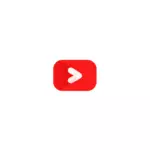
Видео конверторът от MiniTool няма никакви ограничения за използването на безплатната версия и единственият възможен недостатък за нашия потребител може да бъде липса на руски интерфейс. Ако това не е определящ фактор за вас, аз предлагам да се запознаете с прегледа, в противен случай да проучите отделна статия, най-добрите безплатни видео преобразуватели.
Конвертиране на видео в miniTool видео конвертор безплатно
Въпреки липсата на руски език на интерфейса, използването на безплатен видео конвертор на MiniTool не трябва да бъде трудно дори за начинаещи потребители:
- След стартиране на програмата в главния прозорец, можете да добавите файл или множество видео файлове за преобразуване: можете просто да ги плъзнете в прозореца на програмата или да кликнете върху бутона плюс, за да добавите.
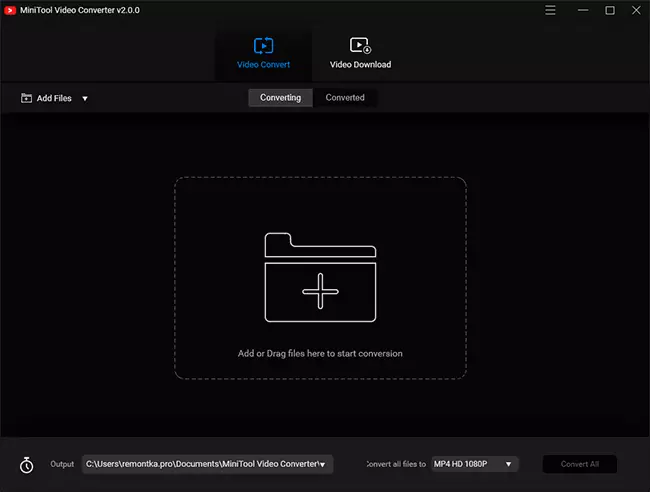
- Долу в параграф "Изход" Указва местоположението на конвертираните файлове.
- Параграф "Конвертирайте всички файлове на" Позволява ви да изберете кой формат да конвертирате файлове. Можете да изберете формати MP4, MOV, MKV, AVI, WMV, M4V, XVID и ASF, за всеки от които са налични различни профили с различна резолюция и други параметри. Можете също така да извличате аудио от видео или да конвертирате във формат, подходящ за мобилното си устройство (раздела на устройството).
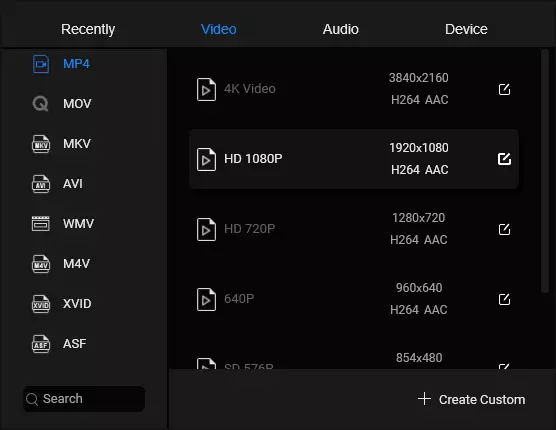
- Ако желаете, можете да създадете свой собствен профил на преобразуване, като изберете файловия формат вляво и след това щракнете върху "Създаване на потребител" (Създаване на потребител) и задаване на необходимите параметри (с изключение на избраното разширение на файла).
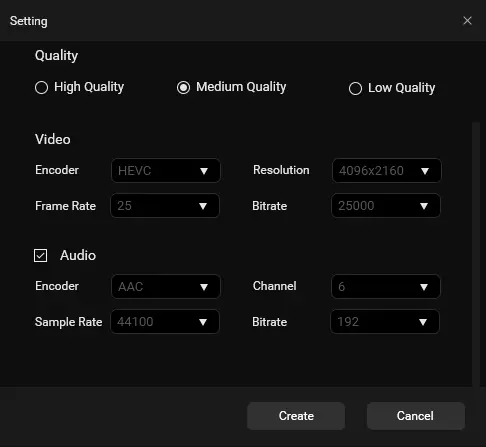
- Тя ще бъде оставена само за да кликнете върху бутона "Конвертиране на всички", за да стартирате процеса на преобразуване.
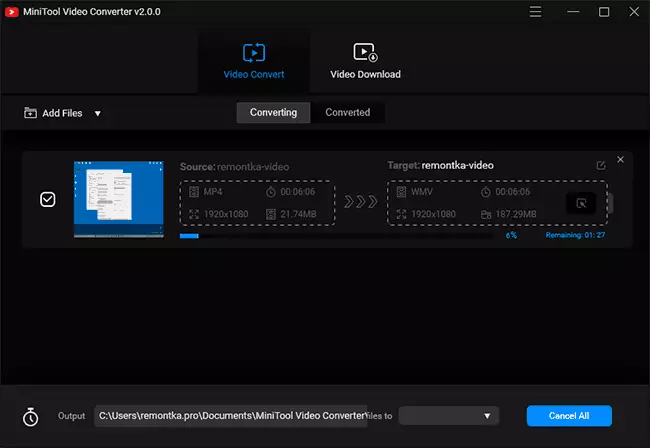
- След завършване, конвертираният видео файл ще бъде на мястото, което сте посочили, и ще се показват и в раздела Преобразувания в програмата.
В видео конвертора на MiniTool няма допълнителни гъвкави настройки, можете да изберете следните точки:
- В менюто Настройки можете да зададете номера на едновременно (паралелни) конвертируеми файлове, както и да зададете маркировката "Изтриване на източника след преобразуване".
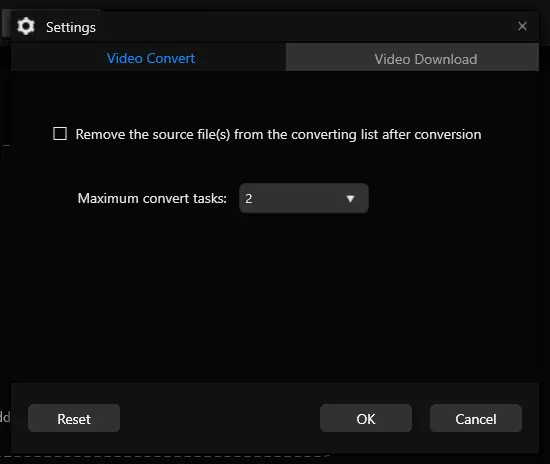
- Бутонът в долния десен ъгъл на главния прозорец с иконата таймер ви позволява да изберете действие след завършване на преобразуването на всички файлове (например изключване на компютър).
- Програмата може не само да конвертирате видео, но и да ги качвате от интернет, за това в главния прозорец на върха ще намерите съответния раздел.
В резултат на това всичко работи добре и някои ограничения на безплатната версия (които присъстват в много други програми от miniTool), аз не забелязах. Изтеглете безплатен видео конвертор MiniTool видео конвертор от официален сайт https://videoconvert.minitool.com/
